用go-cqhttp和HoshinoBot搭建一个qq机器人
需要正式下载的工具
Python :https://www.python.org/downloads/windows/
Git:https://git-scm.com/download/win
Notepad++:https://notepad-plus-plus.org/downloads/
上面三个打开安装即可
go-cqhttp:https://github.com/Mrs4s/go-cqhttp/releases/

HoshinoBot: https://github.com/Ice-Cirno/HoshinoBot/
1.双击go-cqhttp.exe 输入23回车 关闭
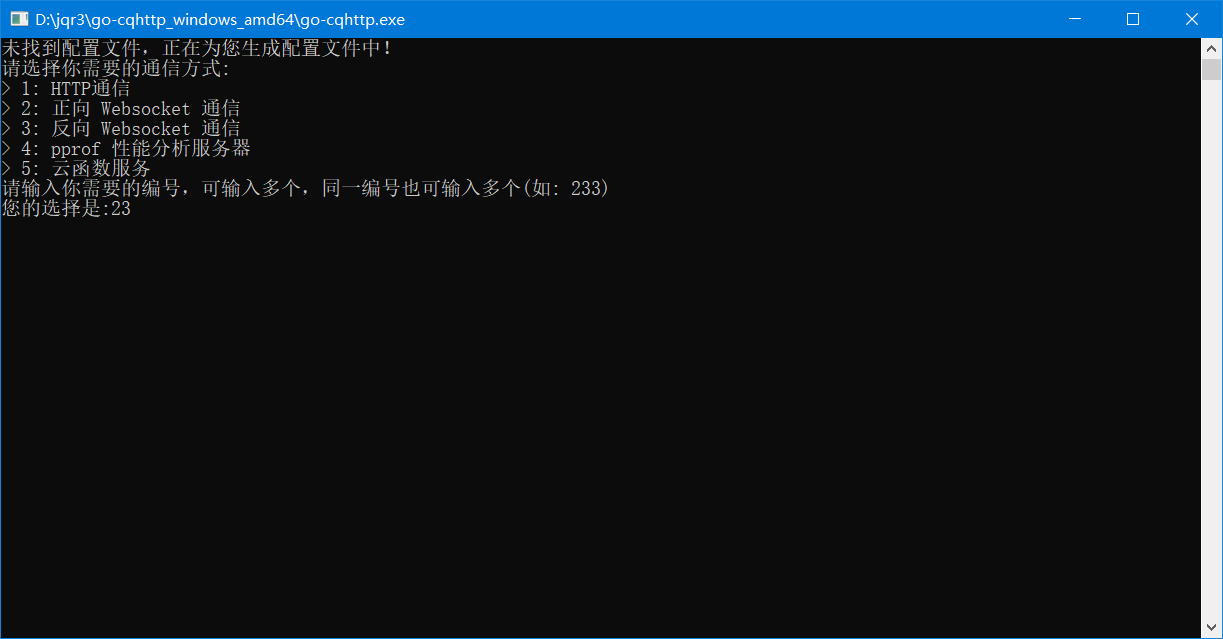
2.在目录按住shift 右击鼠标 点击在此处打开powershell窗口 输入命令(后面需要输入命令的地方不再赘述)
git clone https://github.com/Ice-Cirno/HoshinoBot.git //这个命令是下载HoshinoBot用的,如果使用该命令下载失败,请主动在github下载
3.进入HoshinoBot的文件夹
py -3.9 -m pip install -r requirements.txt //这个3.9是你下载的python版本 重要提醒!!如果有错误提示 请将相应的错误提示复制到百度上对应解决
4.进入hoshino文件夹将config_example改为config
5.双击run.py或者输入py -3.9 run.py 启动
如果没有闪退即为正常

我们记住这个http://127.0.0.1:8080,然后去go-cqhttp的config.yml设置相应信息
config.yml要修改的信息
1.uin 2.password 这两个是你的QQ账号和密码
3.universal 设置为ws://127.0.0.1:8080/ws/ 这里应该与HoshinoBot显示的一样
4.然后先启动HoshinoBot再启动go-cqhttp即可 //go-cqhttp可能登陆会有相应问题可以选择二维码登录
成功界面(这里推荐用powershell开启 就不会出现警告 )
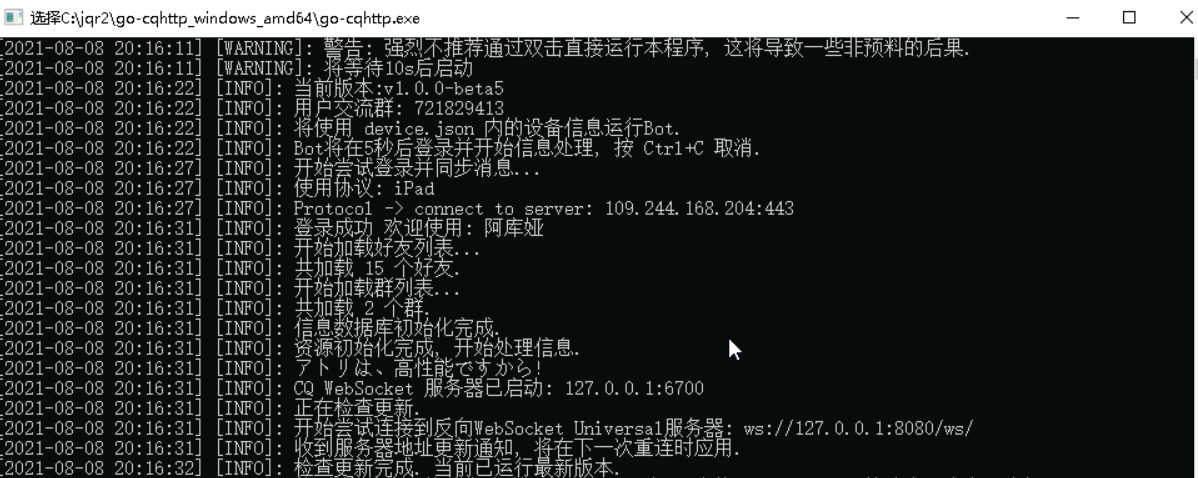
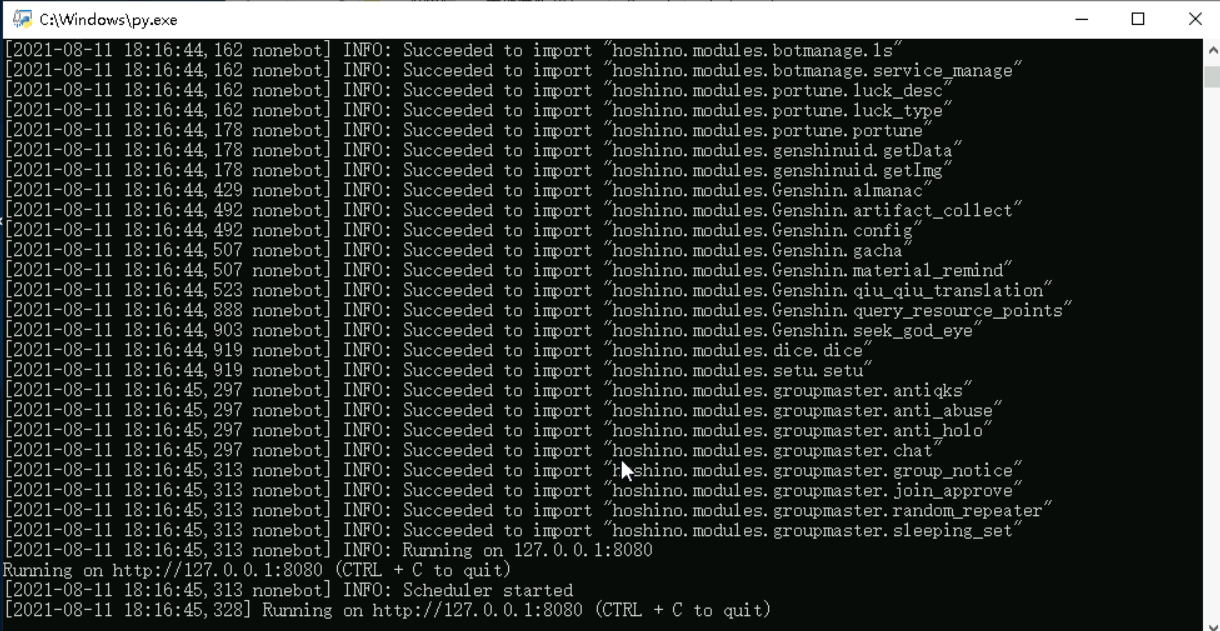
当两个都没报错而且ws反向成功的时候去私聊你的机器人 在?如果有回应即机器人安装成功

PS:如果出现了各种各样的问题请自行将错误提示百度 我这里只说了主要的安装内容
插件可以自行按照插件的说明安装


